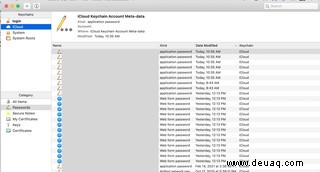Wenn Sie von LastPass (oder einem anderen Passwort-Manager, mit dem Sie unzufrieden sind) wechseln, könnten Sie versucht sein, einfach den Passwort-Manager zu verwenden, der mit Ihrem Browser oder Betriebssystem geliefert wird. Es ist sicherlich eine einfache Lösung und eine vernünftige, je nach Ihrem Standpunkt. Bis vor kurzem waren Passwortmanager von Drittanbietern als sicherer bekannt, aber Apple und Google haben daran gearbeitet, ihre integrierten Passwortmanager sicherer zu machen, während Microsoft seiner Authentifizierungs-App einen hinzufügt. Es könnte also eine praktikable Wahl sein.
Eine Möglichkeit, dass diese integrierten Passwortmanager ihren unabhängigen Konkurrenten nicht standhalten können, ist jedoch, wie schwierig es sein kann, bereits vorhandene Passwörter in ihre Systeme zu bekommen.
Wenn Sie dazu neigen, sich im Apple-Ökosystem aufzuhalten, bedeutet das, dass Sie Safari für Ihre Passwörter verwenden und sie mit dem iCloud-Schlüsselbund von Apple an Ihre anderen Geräte weitergeben. So verschieben Sie Ihre Passwortdaten in den iCloud-Schlüsselbund.
Stellen Sie sicher, dass Sie einen Schlüsselbund haben
Mit dem iCloud-Schlüsselbund synchronisiert Apple Ihre Informationen auf allen Geräten – nicht nur Passwörter, sondern auch Kreditkarteninformationen, WLAN-Passwörter usw. Wenn Sie es noch nicht verwendet haben, sollten Sie dies überprüfen Stellen Sie sicher, dass es eingerichtet und eingeschaltet ist. (Wenn Sie vorhaben, Ihre Passwörter auch auf Ihrem mobilen iOS-Gerät zu verwenden, sollten Sie dies möglicherweise auch dort überprüfen.)
Mit einem macOS-Gerät:
- Gehen Sie zu Ihrer App "Systemeinstellungen", indem Sie auf das Apple-Symbol in der oberen linken Ecke klicken
- Wenn Sie macOS Mojave oder älter haben, klicken Sie auf iCloud. Wählen Sie andernfalls Apple-ID> iCloud.
- Gehen Sie in der Liste der Apps nach unten und vergewissern Sie sich, dass der Schlüsselbund aktiviert ist
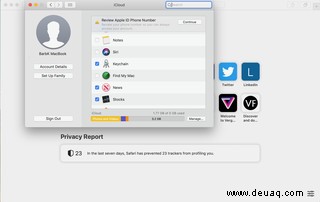
Mit einem iOS-Gerät:
- Gehe zu den Einstellungen und tippe auf deinen Namen
- Tippen Sie auf iCloud und scrollen Sie nach unten zu Schlüsselbund
- Wenn der Schlüsselbund deaktiviert ist, tippen Sie auf den Eintrag und schalten Sie ihn dann ein
Importieren Sie Ihre Passwortdaten
Um Ihre Daten in den Schlüsselbund zu bekommen, müssen Sie sie auf Ihrem Mac in Safari importieren. Einfach, oder? Nun, nicht wirklich.
Leider können Sie im Gegensatz zu den meisten Passwort-Managern keine Passwörter aus einer CSV-Datei in Safari importieren. Sie können jedoch Passwörter entweder aus Firefox oder Chrome importieren. Wenn Sie also eine CSV-Datei von einem anderen Passwort-Manager haben und keinen dieser Browser auf Ihrem Computer haben, müssen Sie zuerst einen davon installieren und Ihre Passwörter dort hochladen. (Anleitungen zum Importieren von Passwörtern in Chrome finden Sie hier und in Firefox hier.)
Sobald Ihre Passwörter in einen der anderen Browser importiert wurden:
- Schließen Sie den anderen Browser
- Öffnen Sie Safari, gehen Sie zu Datei> Importieren von und wählen Sie Chrome oder Firefox. Sie können Lesezeichen, Verlauf, Passwörter oder eine beliebige Kombination davon importieren, indem Sie die entsprechenden Kästchen markieren.
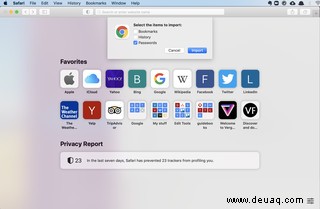
Eine Anmerkung:Ich hatte eine Reihe von Pannen beim Versuch, von Firefox in Safari zu importieren. Safari stürzte unweigerlich ab, selbst nachdem ich eine Reihe von Änderungen an Firefox vorgenommen hatte. Ich habe schließlich aufgegeben und es mit Chrome versucht, und der Import hat sofort funktioniert. Ihr Kilometerstand kann variieren.
Sie können überprüfen, ob der Import funktioniert hat, indem Sie zum oberen Menü von Safari gehen und Safari> Einstellungen> Passwörter auswählen. (Sie müssen Ihr Benutzerpasswort eingeben, um auf die Passwortliste zuzugreifen.) Sie sollten Ihre Passwörter dort aufgelistet sehen.
Sobald Sie Ihre Passwörter in Safari importiert haben, sollten sie automatisch vom iCloud-Schlüsselbund übernommen und auf allen Ihren zugelassenen Geräten verwendet werden können. Sie können dies überprüfen, indem Sie mit der Spotlight-Suche auf „Schlüsselbundzugriff“ tippen und darauf klicken. Das sollte Ihre Schlüsselbund-App aufrufen; Sie können in der Spalte oben links auf iCloud und unten links auf „Passwörter“ klicken, um Ihre importierten Passwörter anzuzeigen.